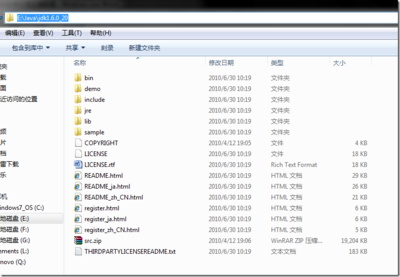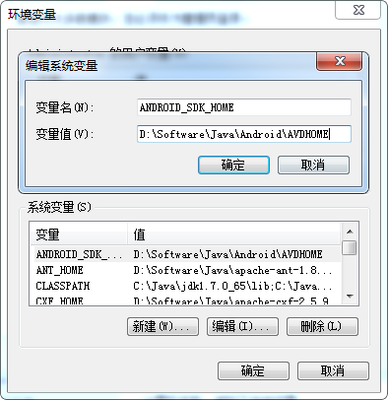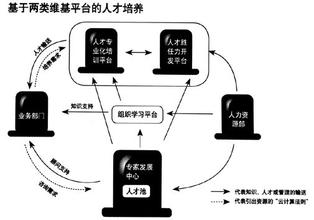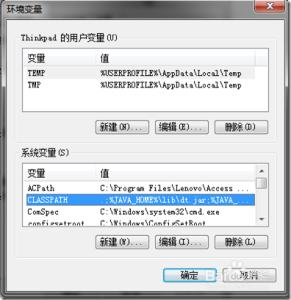
win7和win8下的jdk环境变量设置――简介
SE(J2SE),standard edition,标准版,是我们通常用的一个版本,从JDK 5.0开始,改名为Java SE。
EE(J2EE),enterprise edition,企业版,使用这种JDK开发J2EE应用程序,从JDK 5.0开始,改名为Java EE。
ME(J2ME),micro edition,主要用于移动设备、嵌入式设备上的java应用程序,从JDK 5.0开始,改名为Java ME。
没有JDK的话,无法编译Java程序,如果想只运行Java程序,要确保已安装相应的JRE。
win7和win8下的jdk环境变量设置――工具/原料jdk安装包
win7和win8下的jdk环境变量设置――方法/步骤win7和win8下的jdk环境变量设置 1、
安装JDK
安装很简单了,和安装其他软件没啥区别,路径如果不需要自己特殊设置的话,就可以一路默认。需要知道安装的路径,配置的时候是需要用到的。
我这的jdk路径是 E:/Java/jdk1.6.0_20
win7和win8下的jdk环境变量设置 2、
环境变量的设置这里需要设置JAVA_HOME、CLASSPATH、Path三个环境变量。
右键我的电脑--〉属性--〉高级系统设置--〉环境变量 点击进入
win7和win8下的jdk环境变量设置 3、
在“系统变量”中,设置3属性JAVA_HOME、CLASSPATH、Path(不区分大小写),若已存在则点击“编辑”,不存在则点击“新建”;
win7和win8下的jdk环境变量设置 4、
JAVA_HOME指明JDK安装路径,就是刚才安装时所选择的路径E:/Java/jdk1.6.0_20,此路径下包括lib,bin,jre等文件夹(此变量最好设置,因为以后运行tomcat,eclipse等都需要依*此变量);
win7和win8下的jdk环境变量设置 5、
Path使得系统可以在任何路径下识别java命令,这里,要注意下,path应该是本来就存在的,就不要新建了,找到path,点击“编辑”;在值的最前面加上下面的语句即可。如果覆盖了path变量,将导致的cmd下有些基本的命令会找不到。%JAVA_HOME%/bin;%JAVA_HOME%/jre/bin;
win7和win8下的jdk环境变量设置_jdk环境变量
win7和win8下的jdk环境变量设置 6、
CLASSPATH为java加载类(classorlib)路径,只有类在classpath中,java命令才能识别,设为:.;%JAVA_HOME%/lib/dt.jar;%JAVA_HOME%/lib/tools.jar(要加.表示当前路径)%JAVA_HOME%就是引用前面指定的JAVA_HOME;
win7和win8下的jdk环境变量设置 7、
检查安装是否成功。桌面开始--〉运行--〉输入“cmd”回车
在指令窗口输入
运行“java-version”、“java”、“javac”三个命令出现如下界面就是成功。否者,就是有地方设置错误。
win7和win8下的jdk环境变量设置 8、
win8下的jdk环境设置:
与前面的没有太大差别。
添加JAVA_HOME
安装路径
win7和win8下的jdk环境变量设置 9、
添加 CLASSPATH
.;%JAVA_HOME%libdt.jar;%JAVA_HOME%libtools.jar;
win7和win8下的jdk环境变量设置_jdk环境变量
win7和win8下的jdk环境变量设置 10、
添加Path
win7和win8下的jdk环境变量设置 11、
检查运行
检查安装是否成功。桌面开始--〉运行--〉输入“cmd”回车
在指令窗口输入
运行“java-version”、“java”、“javac”三个命令出现如下界面就是成功。否者,就是有地方设置错误。
 爱华网
爱华网